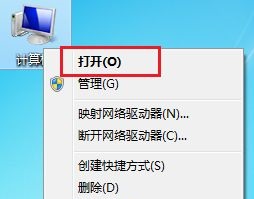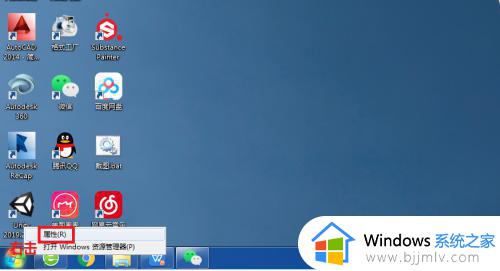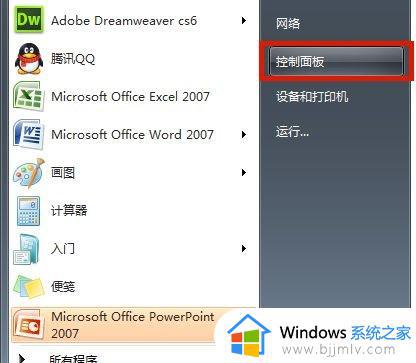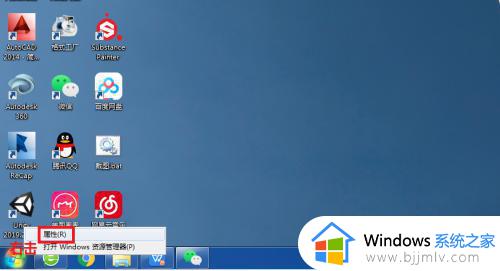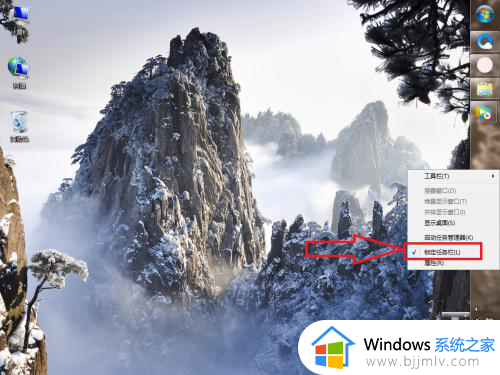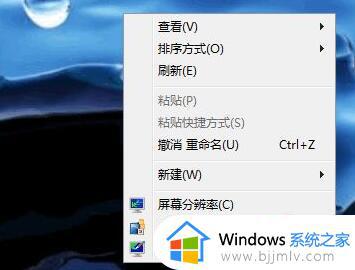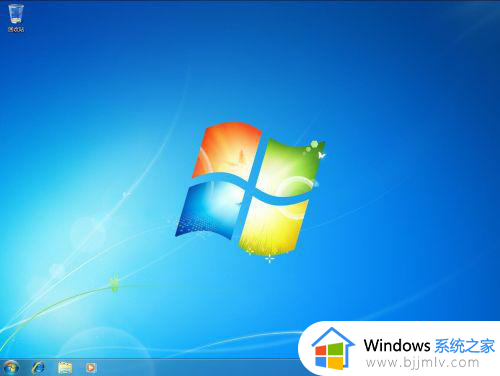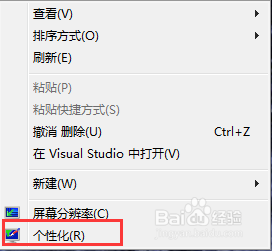win7桌面开始菜单找不到怎么办 win7桌面图标开始菜单不见了处理方法
更新时间:2024-05-09 10:10:29作者:run
在win7系统中,有时也会遇到桌面开始菜单丢失是很常见的问题,导致用户无法方便地访问应用程序和系统工具,对此win7桌面开始菜单找不到怎么办呢?下面就是有关win7桌面图标开始菜单不见了处理方法。
win7桌面开始菜单找不到怎么解决:
1、首先右键计算机“打开”它。
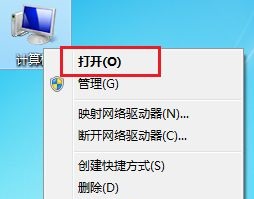
2、接着点击左上角“组织”,打开“布局”里的“菜单栏”。
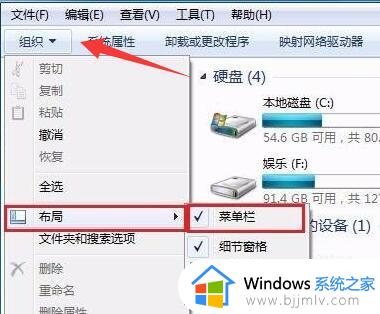
3、然后右键菜单栏,选择“启动任务管理器”。
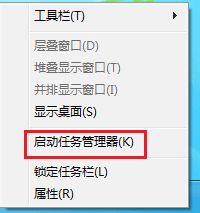
4、随后找到“explorer.exe”右键“结束进程”。
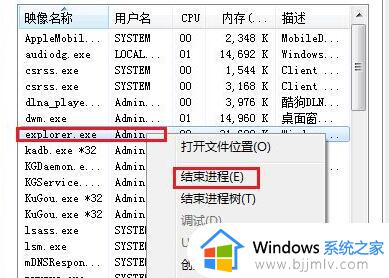
5、最后点击文件选择“创建新任务”,输入“explorer.exe”并点击“确定”即可解决。
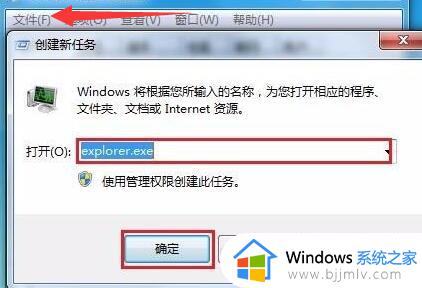
以上就是win7桌面图标开始菜单不见了处理方法的全部内容,有需要的用户就可以根据小编的步骤进行操作了,希望能够对大家有所帮助。